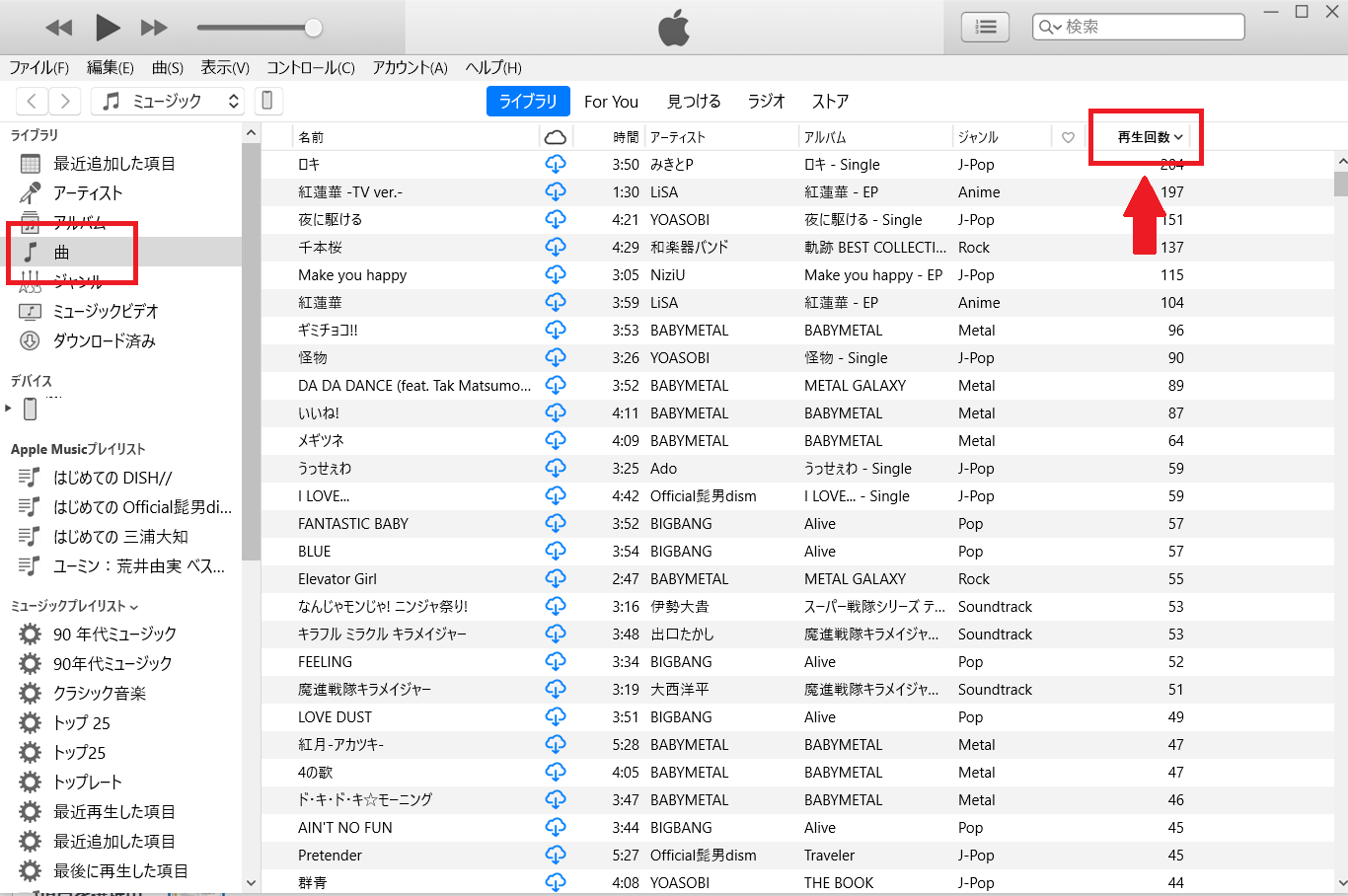【スマホ・PC】iTunesから再生回数を確認する方法をご紹介!
Contents[OPEN]
「ミュージック」から再生回数が分かるよ
iPhoneの中身を見たいのであれば、上図にあるように、自分のデバイスで確認したい項目をチェックしてください。今回の場合は音楽の再生回数を知りたいので、「ミュージック」をクリックします。
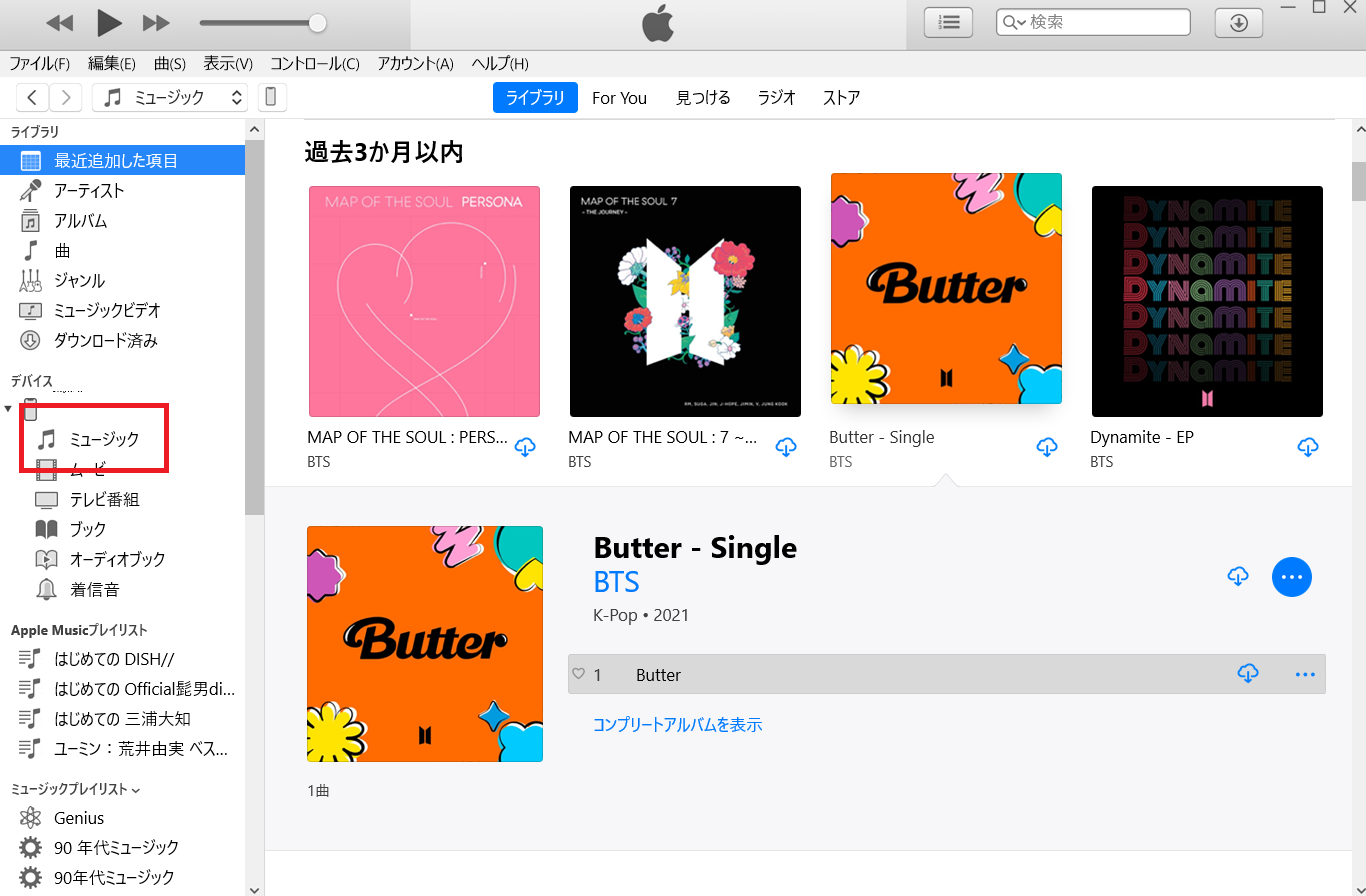
するとデバイス(iPhone)上に入っている曲が一覧で表示されるはず。その中から「再生回数」という項目をクリックすると、再生回数順に並び替えられます。
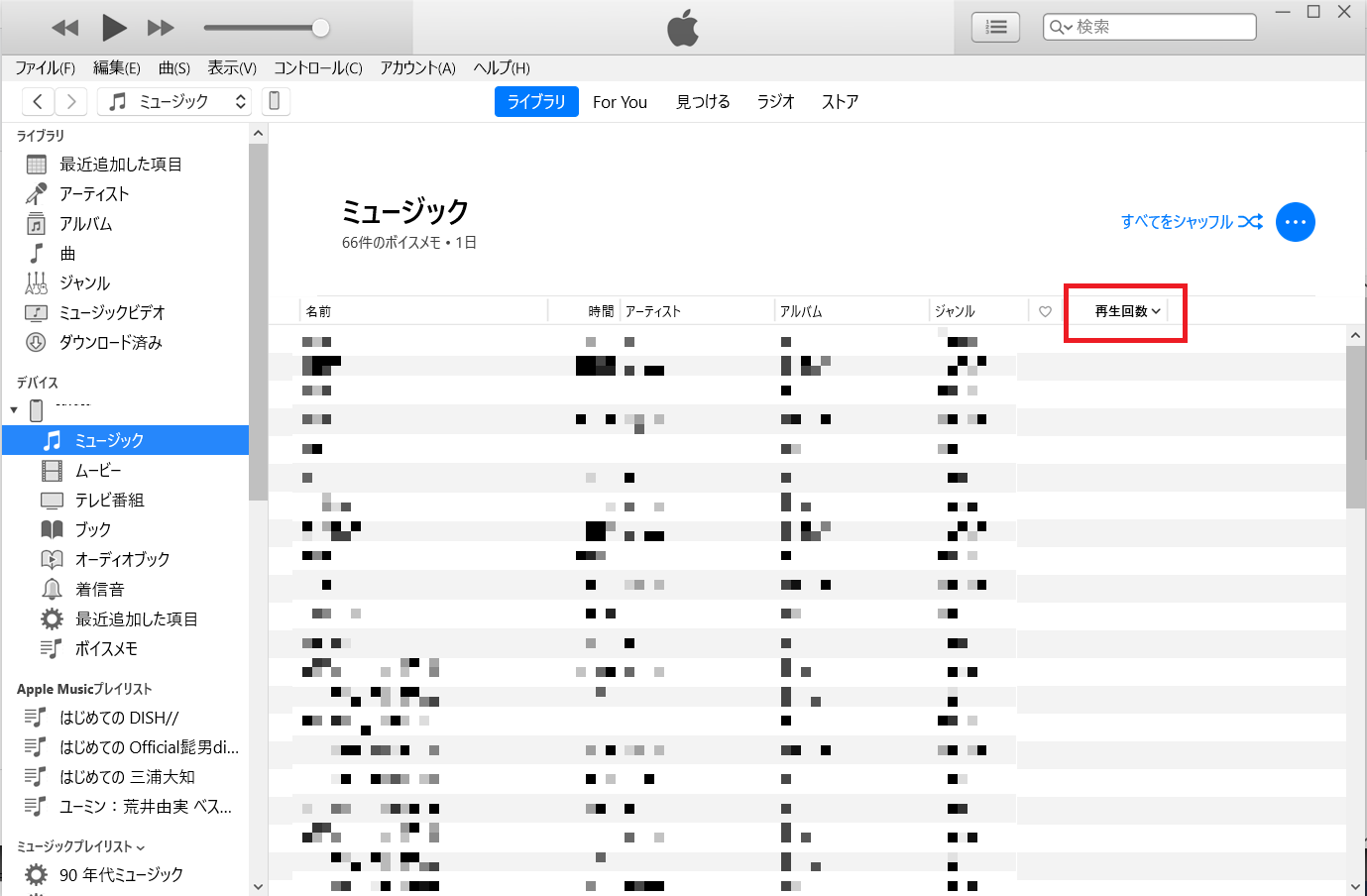
専用アプリを使えばiPhoneだけで再生回数が分かる!
再生回数をiPhoneだけで確認できる便利なアプリも。それが「SongsInfo」というアプリです。
アプリをインストールし、Apple Musicへのアクセス許可をすれば、曲・アルバム・アーティストごとに再生回数ランキングが表示されます。
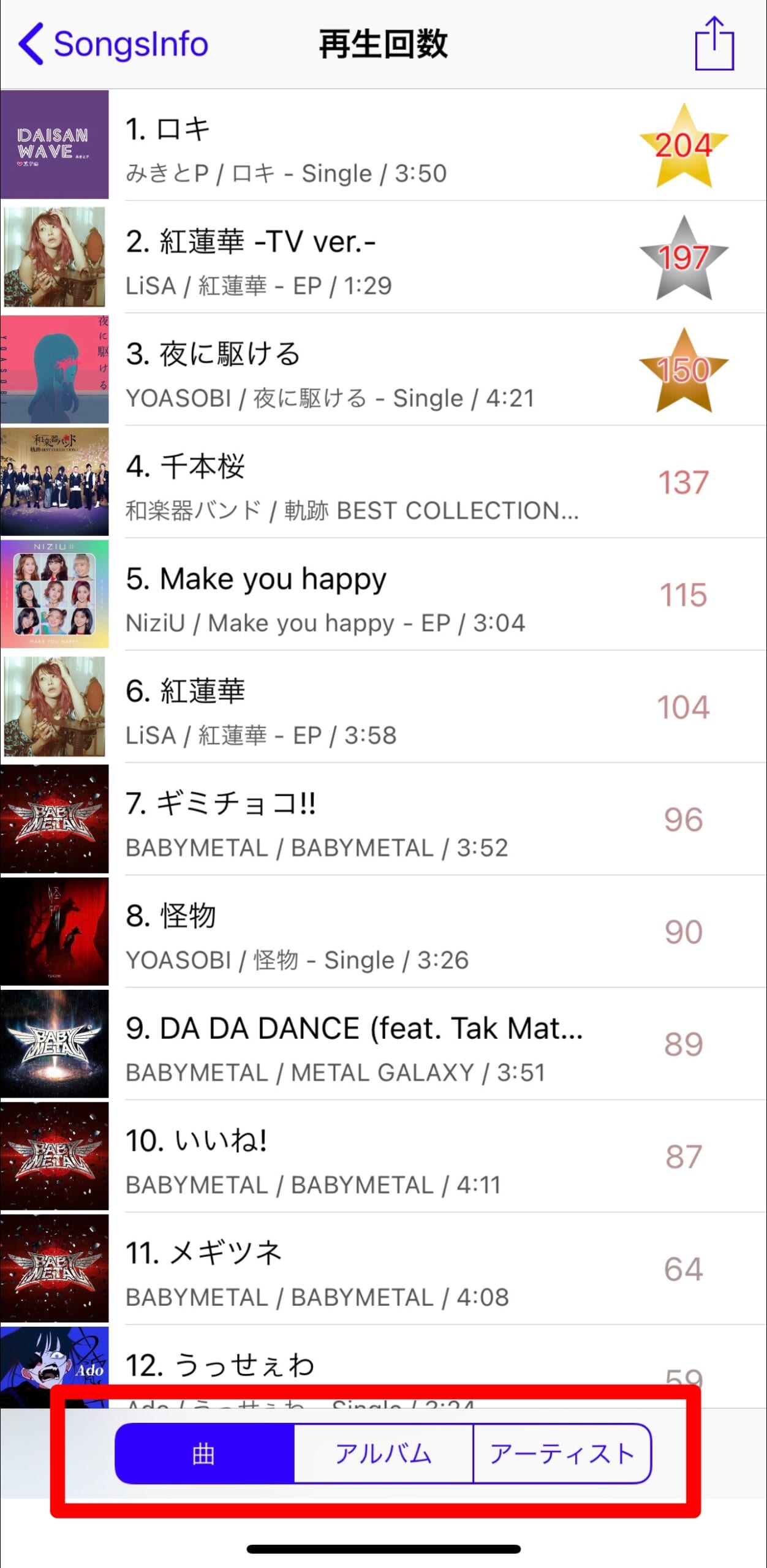
この方法も、手軽に再生回数が分かるのでおすすめですよ。
プレイリストも確認してみて
アプリを使う以外、iPhoneだけで具体的な再生回数が分かる方法はありません。ただし、再生回数こそ分かりませんが、再生回数が上位の曲を確認する方法はあります。
ミュージックアプリを開くと、ライブラリやプレイリストなどいくつかのフォルダに分かれているはずです。プレイリストは、曲をいくつかのリストごとに分けるのに便利ですが、その中に「トップ25」というリストがデフォルトで設置されています。
一番下までスクロールすると、「トップ25」という項目があるはずです。
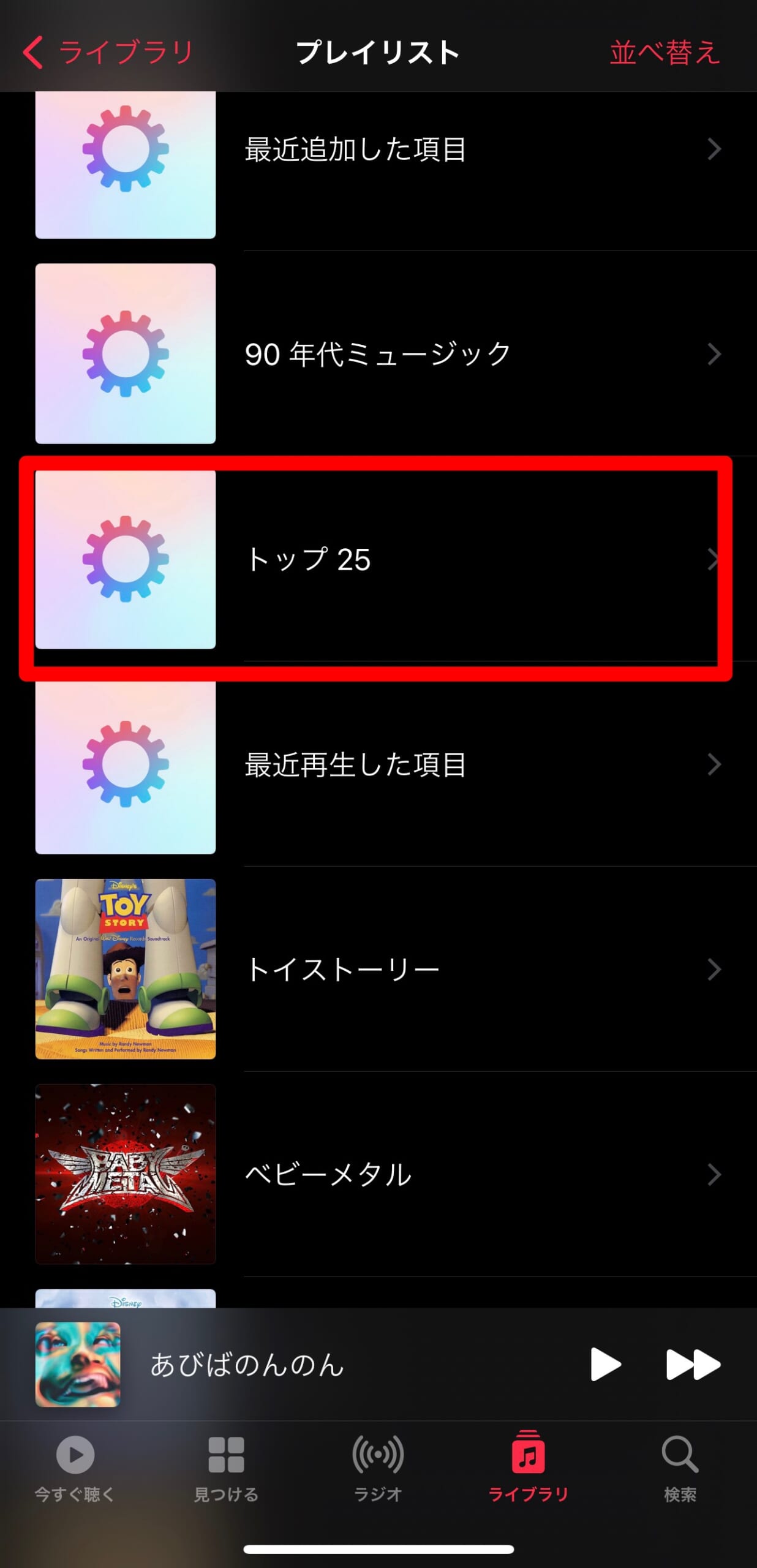
この中には、ライブラリに収録されている楽曲の中で、再生回数が多いトップ25曲が入っています。具体的な再生回数こそ表示されませんが、どの曲を多く再生しているかが分かるので、こちらをチェックするのもおすすめです。
iTunesから再生回数を確認する方法《PC》
次に、PCで再生回数を確認する方法について見ていきましょう。
iPhoneとPCは接続不要
iPhoneの設定で、ミュージックライブラリを同期する設定にしておけば、iPhone上で購入・ダウンロードした音楽は、自動でiTunesにも同期されます。
iPhoneの設定から「ミュージック」を選択。「ライブラリを同期」をONにすればOKです。
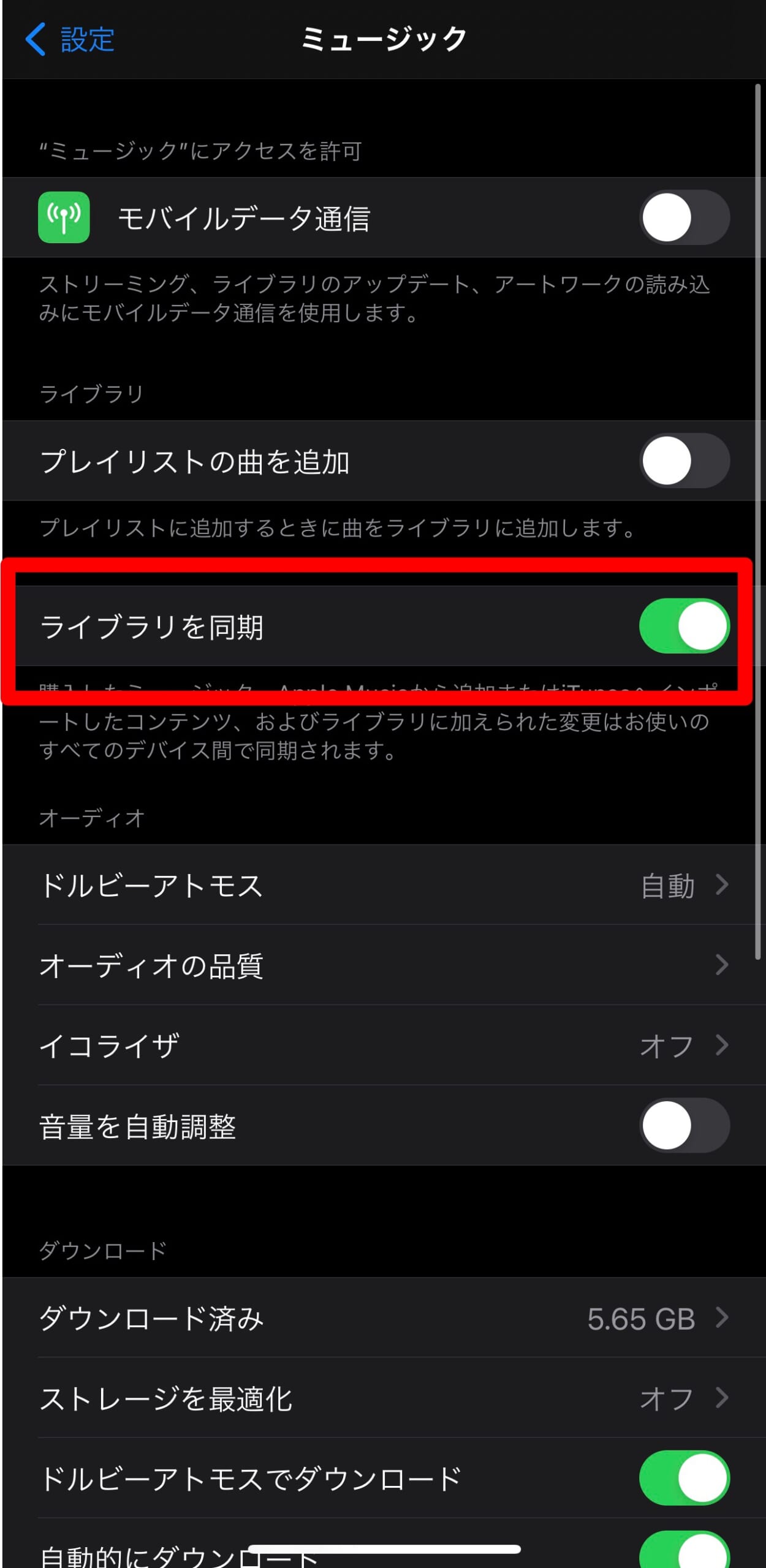
そうすれば、iTunes上のミュージックライブラリにも情報が反映されます。
「ライブラリ」から再生回数を確認
PCでiTunesを立ち上げます。左側にメニューが表示されているので、「ライブラリ」の中から「曲」を選択。すると、ライブラリに入っている曲が一覧で表示され、その一番右側に再生回数が表示されているはずです。そこをクリックすれば、再生回数の多い順・少ない順に並びを切り替えられます。